Windows 10 disku ielādē 100 procenti

- 4362
- 625
- Marco Wiza
Viena no Windows 10 problēmām, šķiet, ir biežāk nekā iepriekšējās OS versijās - diska slodze ir 100% uzdevumu dispečerā, un tā rezultātā pamanāmas sistēmas bremzes. Visbiežāk tās ir vienkārši kļūdas sistēmas vai autovadītāju darbībā, nevis kaut kā kaitīga, bet ir iespējamas citas iespējas.
Šīs instrukcijas detalizēti par to, kāpēc cieto disku (HDD vai SSD) operētājsistēmā Windows 10 var ielādēt 100 procentus un ko darīt šajā gadījumā, lai novērstu problēmu.
Piezīme: potenciāli dažas no ierosinātajām metodēm (jo īpaši metode ar reģistra redaktoru) var radīt problēmas ar sistēmas palaišanu neuzmanībā vai tikai apstākļu kombinācija, ņemiet vērā to un ņemiet vērā, ja jūs to ņemat ir gatavi šim rezultātam.
Programmas, kas aktīvi izmanto disku
Neskatoties uz to, ka šis priekšmets relatīvi reti izraisa HDD slodzi operētājsistēmā Windows 10, es iesaku sākt ar to, it īpaši, ja jūs neesat pieredzējis lietotājs. Pārbaudiet, vai notiek notiekošā un novārtā atstāta (iespējams, automātiskā iekraušanas) programma.
Lai to izdarītu, varat veikt šādas darbības
- Atveriet uzdevumu pārvaldnieku (to var izdarīt, izmantojot labo pusi, noklikšķinot uz izvēlnes Sākt, konteksta izvēlnē atlasot atbilstošo vienumu). Ja uzdevuma dispečera apakšā redzat pogu “lasīt”, nospiediet to.
- Kārtojiet procesus kolonnā "disks", noklikšķinot uz tā virsraksta.

Pievērsiet uzmanību, un nevis dažas no jūsu instalētajām programmām rada slodzi diskā (t.E. ir pirmais sarakstā). Tas var būt jebkurš pretvīruss, kas veic automātisku skenēšanu, strauju klientu vai vienkārši nepareizi darbojas. Ja tas tā ir, tad ir vērts noņemt šo programmu no kopnes slodzes, ir iespējams to pārinstalēt, tas ir, meklēt problēmu ar slodzi uz diska nevis sistēmā, bet trešajā daļā -partiju.
Arī 100% pakalpojums var ielādēt Windows 10 pakalpojumu, kas palaists caur SVCHOST.Exe. Ja redzat, ka slodzi izraisa šis process, es iesaku apskatīt rakstu par SVChost.EXE ielādē procesoru - tas sniedz informāciju par to, kā izmantot procesa pētnieku, lai noskaidrotu, kuri pakalpojumi tiek palaisti, izmantojot noteiktu SVChost kopiju, kas izraisa slodzi.
Nepareizs AHCI autovadītāju darbs
Tikai daži lietotāji, kas instalē Windows 10, veic visas darbības ar SATA AHCI piedziņas draiveriem - lielākajā daļā ierīču “IDE ATA/ATAPI kontrolieru” dispečerā būs standarta SATA AHCI kontrolieris ”. Un parasti tas neizraisa problēmas.
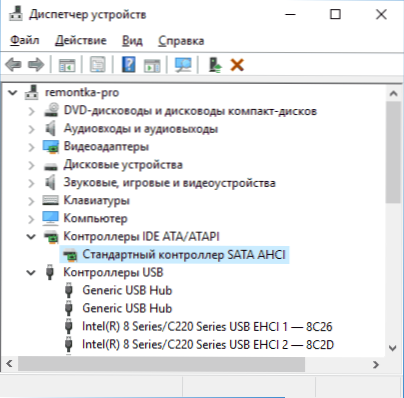
Tomēr, ja bez redzama iemesla jūs novērojat pastāvīgu slodzi diskā, jums vajadzētu atjaunināt šo draiveri uz to, ko nodrošina jūsu mātesplates ražotājs (ja jums ir dators) vai klēpjdatoru, un tas ir pieejams ražotāja oficiālajā vietnē (Pat ja tas ir pieejams iepriekšējām Windows versijām).
Kā atjaunināt:
- Dodieties uz Windows 10 ierīces pārvaldnieku (Right Creek, lai sāktu - ierīces pārvaldnieku) un pārbaudiet, vai jums patiešām ir "standarta SATA AHCI kontrolieris".
- Ja tā, atrodiet vadītāja ielādēšanas sadaļu jūsu mātesplates vai klēpjdatora ražotāja oficiālajā vietnē. Atrodiet AHCI, SATA (RAID) vai Intel RST (Rapid Storage Technology) vadītāju un ielādējiet to (zemāk esošajā ekrānuzņēmumā ir šādu autovadītāju piemērs).
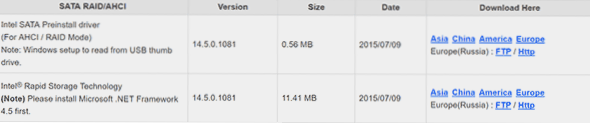
- Vadītāju var uzrādīt instalētāja veidā (tikai tad to sākt) vai rāvējslēdzēja arhīva formā ar draivera failu kopu. Otrajā gadījumā mēs izpakojam arhīvu un veicam šādas darbības.
- Ierīces dispečerā noklikšķiniet uz standarta SATA AHCI standarta kontroliera un noklikšķiniet uz "Atjaunināt draiveri".
- Atlasiet "Atrodiet šī datora autovadītājus", pēc tam norādiet mapi ar draivera failiem un noklikšķiniet uz "Nākamais".
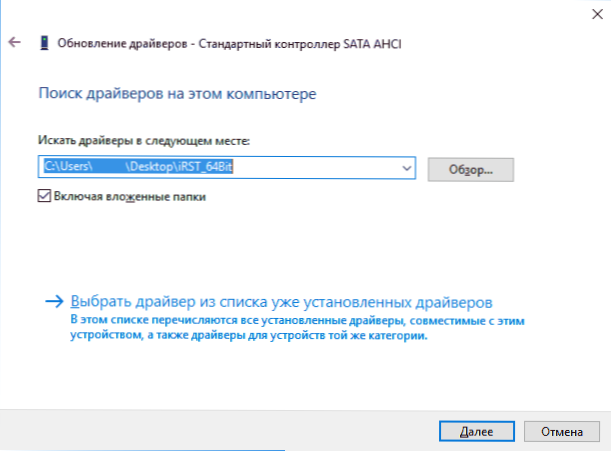
- Ja viss gāja veiksmīgi, jūs redzēsit ziņojumu, ka šīs ierīces programmatūra tika veiksmīgi atjaunināta.
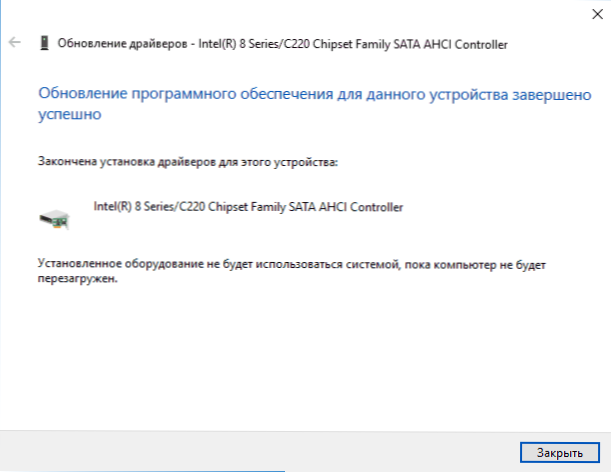
Pabeidzot instalēšanu, pārstartējiet datoru un pārbaudiet, vai paliek problēma ar HDD vai SSD ielādi.
Ja oficiālais AHCI draiveris nespēj atrast vai arī tas nav instalēts
Šī metode var novērst 100 procentu slodzi diskā operētājsistēmā Windows 10 tikai gadījumos, kad jūs izmantojat standarta SATA AHCI draiveri, un vadītāja dispečera vadītājs ir norādīts Storahci ierīces pārvaldniekā.Sys (skat. ekrānuzņēmums zemāk).
Metode tiek aktivizēta gadījumos, kad parādīto diska slodzi izraisa fakts, ka aprīkojums neatbalsta MSI (ziņojuma signāls pārtraukums), kas pēc noklusējuma ir iekļauts standarta draiverī. Tas ir diezgan izplatīts gadījums.
Ja tā, tad izpildiet šādas darbības:
- SATA kontroliera īpašībās atveriet cilni "Informācija", atlasiet īpašumu "veids uz ierīces gadījumu". Neaizveriet šo logu.
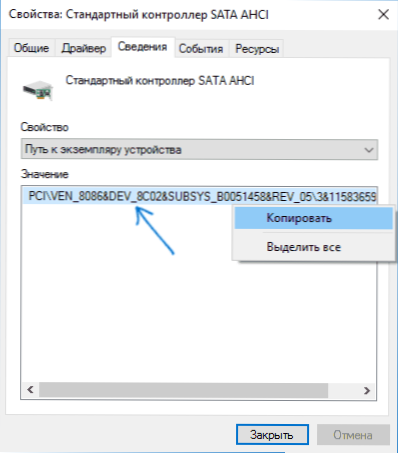
- Palaidiet reģistra redaktoru (nospiediet Win+R taustiņus, ievadiet Regedit un nospiediet Enter).
- Reģistra redaktorā dodieties uz sadaļu (mapes kreisajā pusē) HKEY_LOCAL_MACHINE \ System \ CurrentControlSet \ enum \ way_k_controller_sata_iz_nokna_n_punct_1 \ sekcija
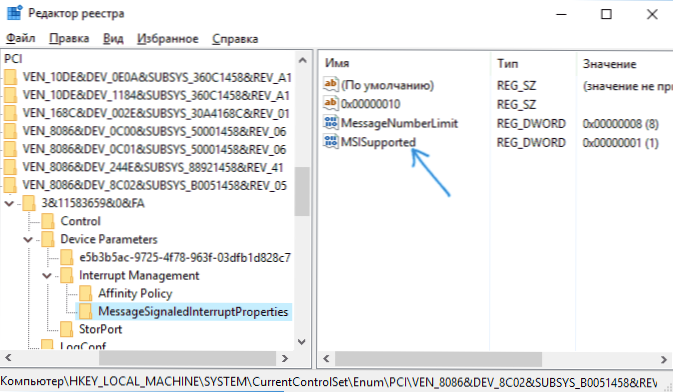
- Divreiz noklikšķiniet uz vērtības Msupportēts .
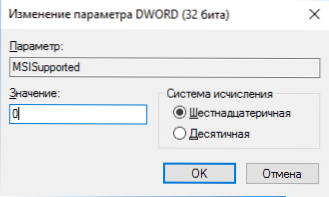
Beigās aizveriet reģistra redaktoru un pārstartējiet datoru, pēc tam pārbaudiet, vai problēma ir novērsta.
Papildu veidi, kā noteikt HDD vai SSD slodzi operētājsistēmā Windows 10
Ir papildu vienkāršas metodes, kas var labot diska slodzi, ja ir dažas Windows 10 standarta funkciju kļūdas. .
- Dodieties uz parametriem - sistēmu - paziņojumiem un darbībām un atspējojiet vienumu "Saņemiet padomus, padomus un ieteikumus, izmantojot Windows".
- Palaist komandrindu administratora vārdā un ievadiet komandu WPR -CANCEL
- Atvienojiet Windows meklēšanu un kā to izdarīt, skatiet. Kādus pakalpojumus var atspējot operētājsistēmā Windows 10.
- Diriģentā diska īpašumos cilnē Vispārīgi noņemiet atzīmi, ļaujiet indeksēt šī diska failu saturu papildus faila īpašībām ".
Pašlaik tie visi ir lēmumi, ko es varu piedāvāt situācijai, kad disks tiek ielādēts 100 procentus. Ja neviens no iepriekšminētajiem nepalīdz, un tajā pašā laikā tas netika novērots tajā pašā sistēmā, iespējams, ir vērts mēģināt atiestatīt Windows 10.

